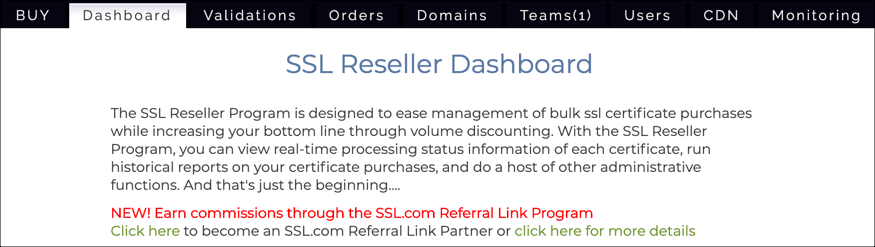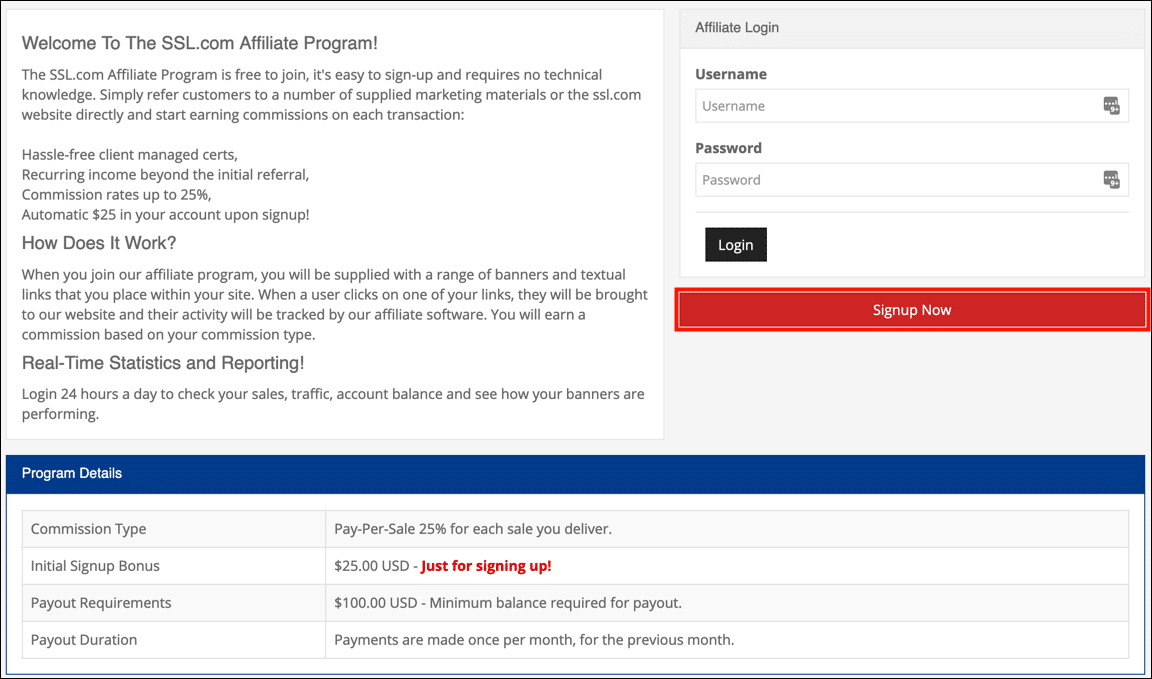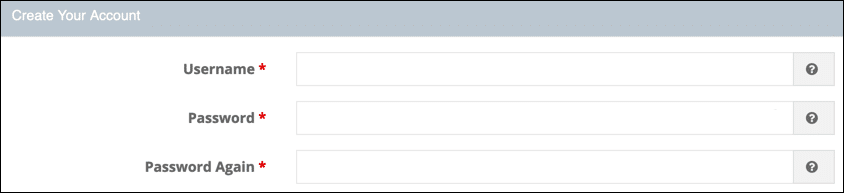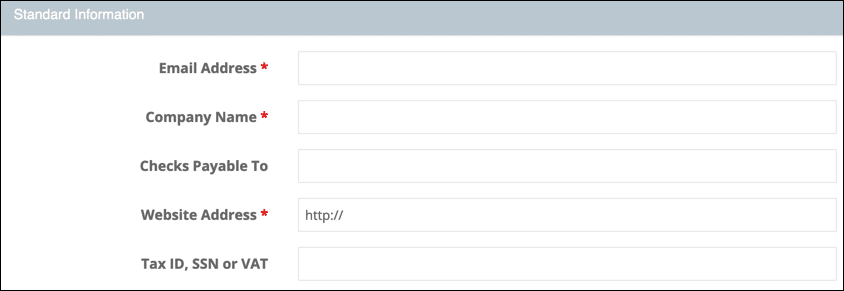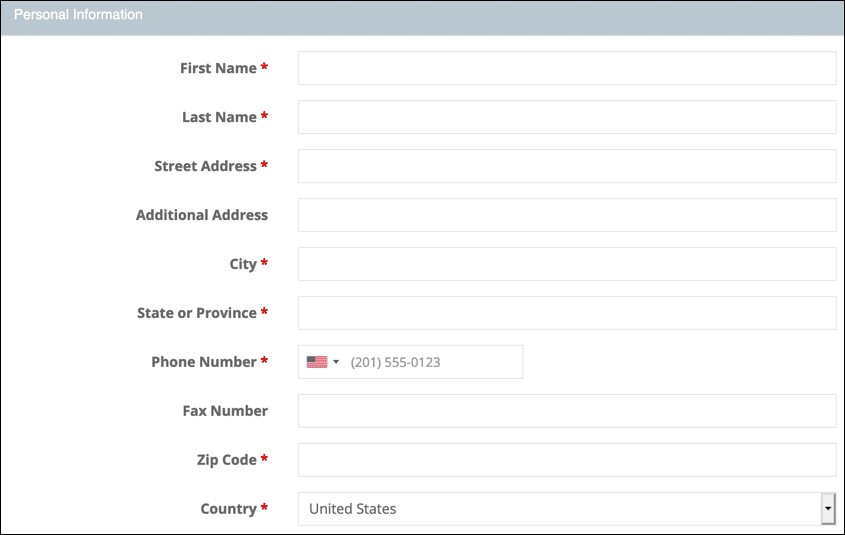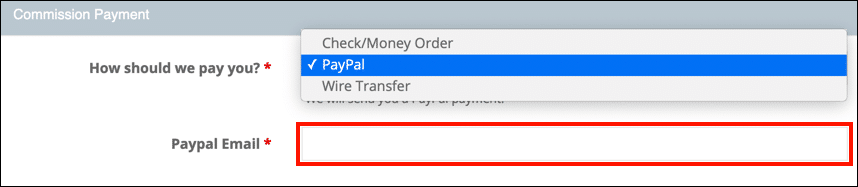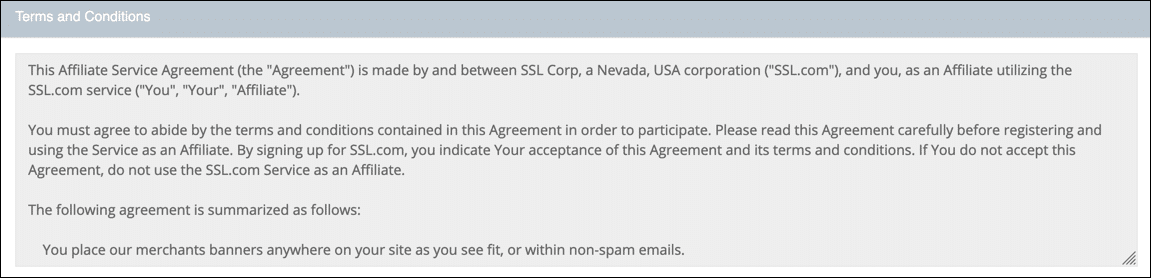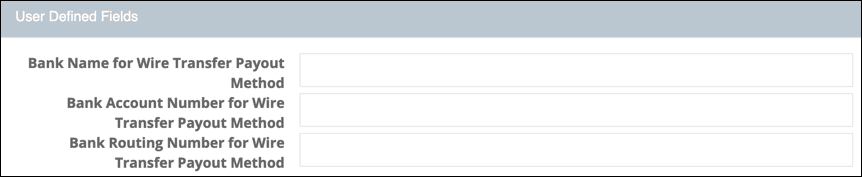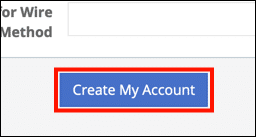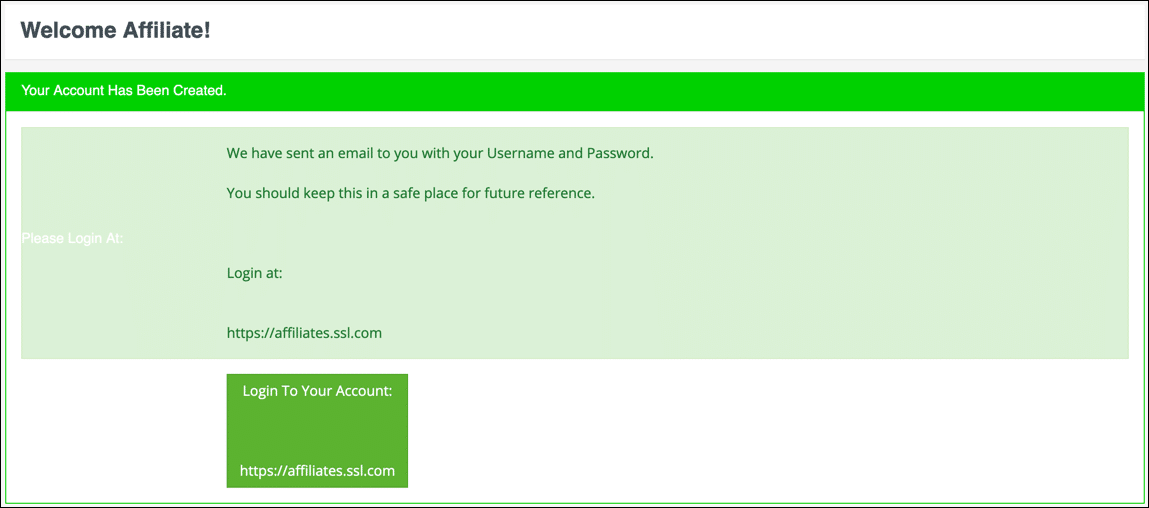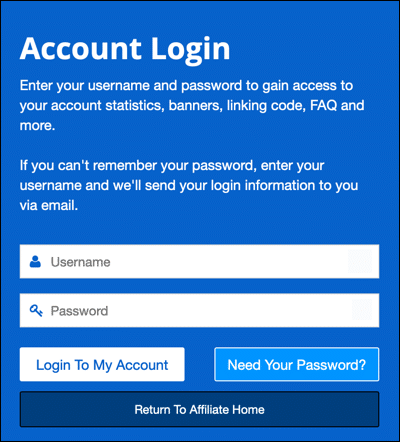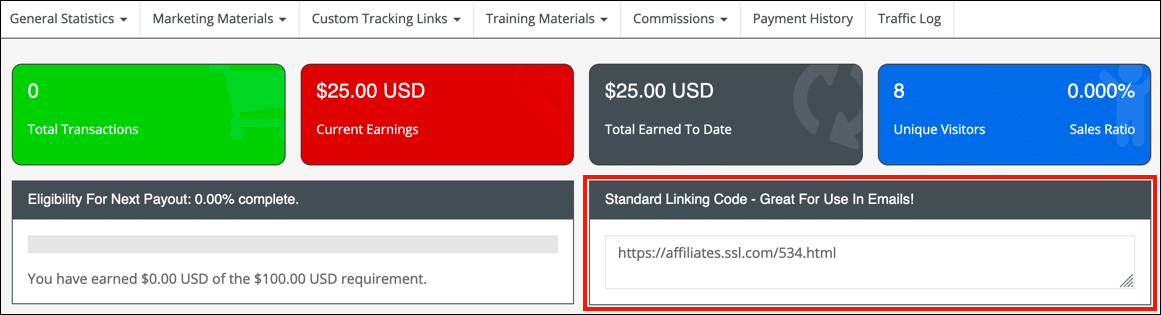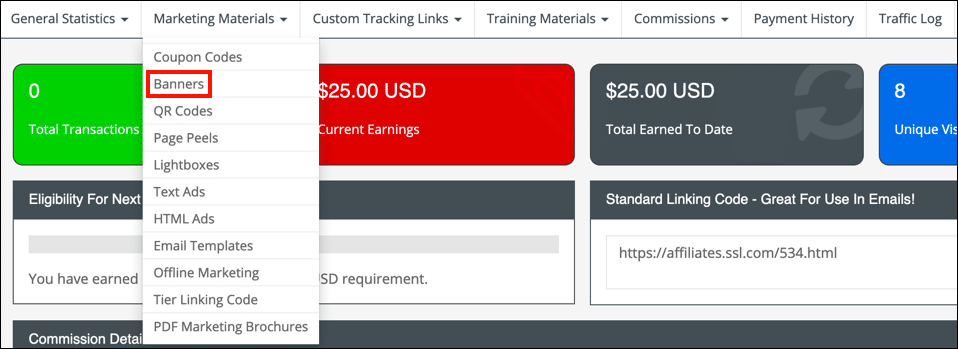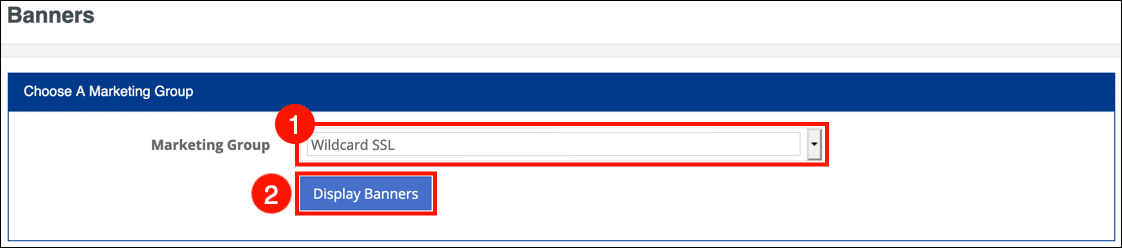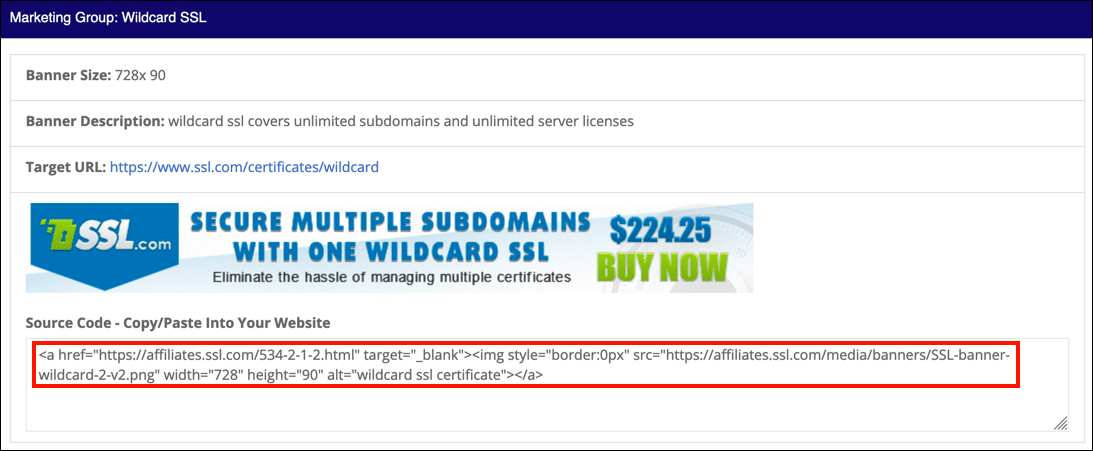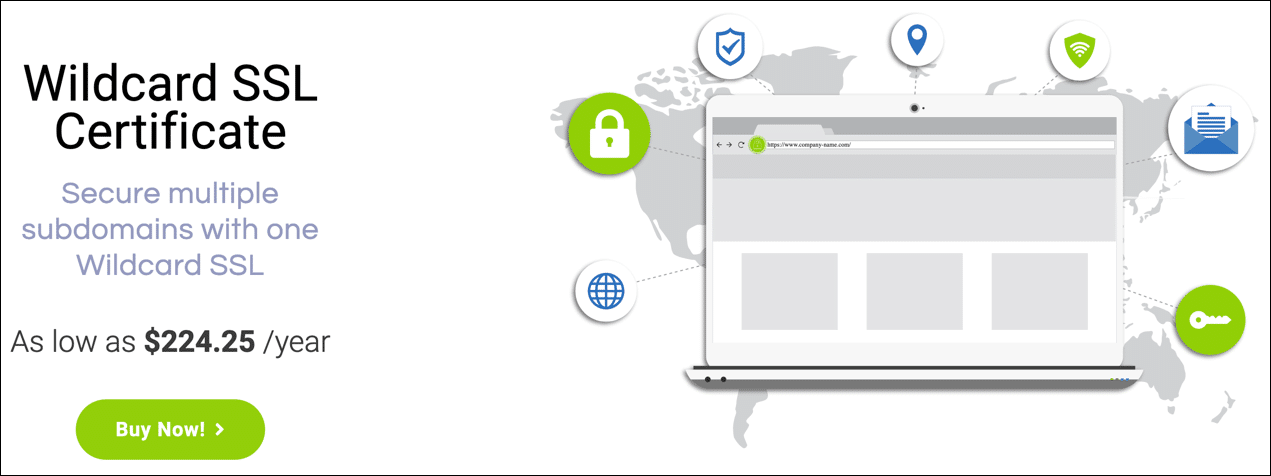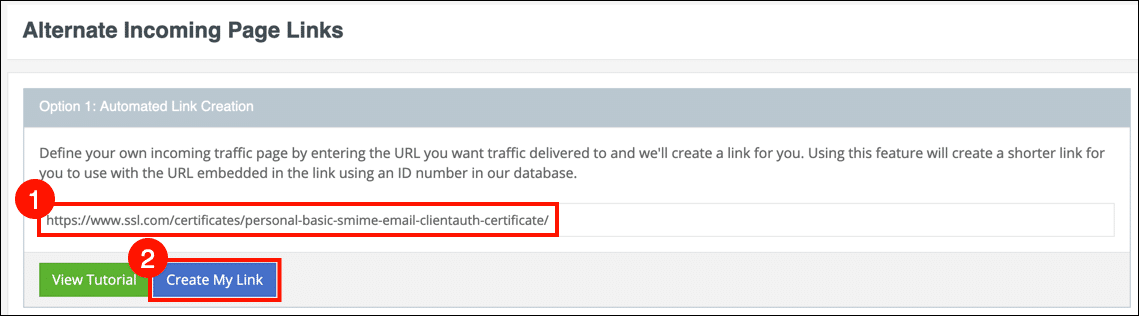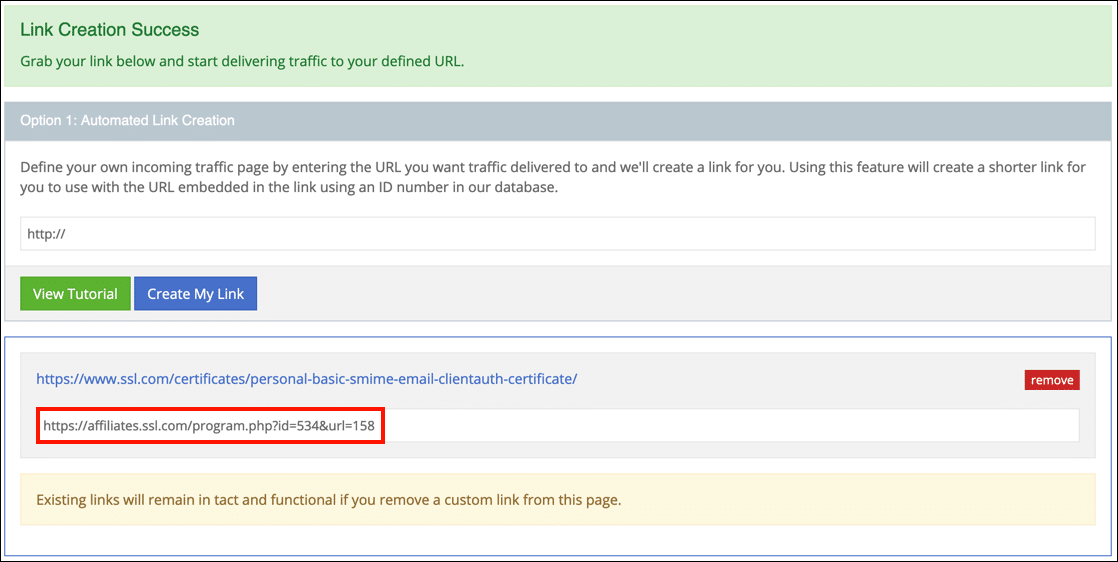Ao inscrever-se no SSL.com's programa de link de referência, você pode ganhar comissões de até 25% nas vendas referidas no seu site! Este guia orientará você na inscrição, na recuperação de um banner para colocar no seu site e na criação de um link personalizado para acessar qualquer página da web.
Inscrever-se
-
Faça login em sua conta SSL.com e navegue até o Painel aba. (Se você ainda não tem uma conta, consulte nosso instruções sobre como se inscrever.)
Observação: A captura de tela abaixo mostra o painel de uma conta de revendedor, mas o programa de link de referência é completamente independente do programa de revendedor; você pode se inscrever com ou sem uma conta de revendedor. -
Clique na Clique aqui link abaixo do vermelho Programa de Link de Referência anúncio.
-
Um formulário longo aparecerá. Comece criando um nome de usuário e uma senha. Observação: a senha pode conter apenas letras e números.
-
Desloque-se até o Informações padrão seção e digite sua Email, Nome da empresa, quem fazer Cheques a, Endereço do site e ID fiscal, SSN ou IVA.
-
Em seguida, vá até o Informações Pessoais seção e adicione seu nome, endereço, telefone e fax.
-
Desloque-se para o Comissão de pagamento seção e faça uma seleção no menu suspenso de como você deseja ser pago.
-
Em seguida, role para baixo e analise o Termos e Condições.
-
Desloque-se até o User Defined Campos seção. Se você selecionou Transferência Direta na etapa 7, insira seu Nome do banco, Número de Conta e Número de roteamento.
-
Quando terminar de preencher o formulário, clique no ícone Criar a minha conta botão.
-
Se tudo correr corretamente, você verá um alerta verde informando que sua conta foi criada. Se você omitiu algum campo obrigatório, verá um alerta solicitando que você volte ao formulário e insira as informações ausentes.
Recuperando seu código de vinculação e anúncios em banner
-
Para recuperar seu código de link e materiais de marketing, como imagens de banner para seu site, vá para o página de login do afiliado e faça o login com o nome de usuário e a senha que você criou.
-
Seu código de vinculação está disponível na caixa azul perto do topo da página de sua conta, que também mostra os ganhos atuais de sua conta de afiliado. Você pode simplesmente criar um link para este URL em seu site para indicar clientes e começar a ganhar comissões.
-
Para tornar as coisas ainda mais fáceis para nossos afiliados, SSL.com disponibiliza materiais de marketing, como banners de anúncios. Como exemplo, vamos recuperar o código HTML para um banner anunciando EV SSL. Comece selecionando Banners do Materiais de Marketing menu suspenso.
-
A Banners O formulário aparecerá à direita da barra lateral. Selecione o tipo de certificado para o qual deseja um banner no Grupo de Marketing menu suspenso (neste caso, SSL curinga) e clique no botão Banners de exibição botão.
-
Uma lista de banners disponíveis aparecerá. Para colocar um banner em seu site, basta copiar o código HTML abaixo do banner e incluí-lo na página da web onde deseja que o banner apareça.
-
Quando os visitantes do seu site clicam no banner, eles são direcionados para a página de compra do produto que o banner anuncia, e você pode começar a ganhar comissões por essas vendas!
Criando um link personalizado
-
Você também pode criar links personalizados para definir a URL para a qual deseja entregar o tráfego. Neste exemplo, vamos criar links para o Email pessoal básico e certificado ClientAuth página. Comece selecionando Links alternativos para páginas recebidas a partir do menu.
-
Encontre o formulário rotulado Criação de link automatizada. Cole o URL para o qual deseja criar um link no campo de texto à esquerda e clique no botão Criar meu link botão.
-
Seu novo link personalizado aparecerá abaixo do formulário. Observe que, com a criação de link automatizada, um link mais curto é criado que se refere a um número de referência em nosso banco de dados. Nesse caso,
https://affiliates.ssl.com/program.php?id=534&url=158entregará visitantes ahttps://www.ssl.com/certificates/personal-basic-smime-email-clientauth-certificate/. -
Sua conta de referência salvará links criados dessa forma para uso futuro. Para remover um link, basta clicar no remover link à sua direita.